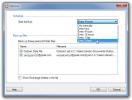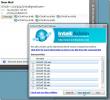Exceli failide ühendamine Windows 10-s
Failide ühendamine on lihtne kontseptsioon, kuid selle teostamine pole alati nii lihtne. Faili ühendamisel, olenemata sellest, mis tüüpi see on, peate olema ettevaatlik, kuidas seda teete, kuna te ei soovi faili olulist osa kaotada ega üle kirjutada. Kindel on varundada mõlemad liidetavad failid alati ja kopeerida seejärel koopiate abil. Samuti peaksite nad ühest failist kopeerimise ja teise faili kopeerimise asemel uue faili ühendama.

See tähendab palju tööd, eriti kui tegemist on dokumentidega, mis tuleb mingis järjekorras ühendada. Arvutustabelite abil on see natuke lihtsam. Exceli faile saab Windows 10-s ühendada järgmiselt.
Ühendage Exceli failid Windows 10-s
See toimib failide jaoks, mida Excel saab avada, nt XLS, XLSX, CSV jne. Me hakkame kasutama tasuta rakendust nimega Exceli ühinemine. Lae alla ja installige see ning käivitage rakendus.
- Käivitage Exceli ühinemine.
- Klõpsake ülaosas nuppu Lisa ja valige failid, mida soovite ühendada.
- Võite ühendada kaks faili või ühendada samast failist kaks töölehte, ehkki väljund ei pruugi nii hea välja näha. Me ei soovita teil seda võimalust kasutada, kui olete lisatud valemid ja lingitud lahtrid töölehtedel.
- Avage rippmenüü Ühendamine ja valige, mida soovite ühendada, st failid, lehed, failid ja lehed, read või veerud.
- Valige väljundfaili vorming ja koht, kuhu see salvestatakse, ja klõpsake siis nuppu „Alusta kohe ühendamist”.

Kuidas Exceli failide ühendamine töötab
Liitmise toimimise mõistmiseks võite alustada mõne lihtsa failiga, millel on ainult paar andmelahtrit ja igaühel üks tööleht.
Põhimõtteliselt lisatakse failide ühendamisel mõlemalt lehed uude faili. Lehtede ühendamisel liidetakse kõik failis olevad lehed üheks. Failide ja lehtede ühendamisel liidetakse kõik failides olevad lehed ja lisatakse siis uude faili ühele lehele. Ridade ja veergude jaoks saate sisestada vahemiku kummagi jaoks ja need ühendatakse.
Rakendus salvestab väljundi vaikimisi C-draivi, nii et võiksite enne ühendamise alustamist seda muuta. See loob alati uue faili, sõltumata ühendamise parameetritest, nii et teie algsed failid on ohutud. Enne algsest lahtiütlemist kontrollige kindlasti uue faili andmeid.
otsing
Viimased Postitused
Hallake ja ajastage Outlooki PST-failide varukoopiaid
Outlook salvestab kõik e-kirjad, ülesanded, ajakirjad ja kalendriki...
Lisage ja kohandage vahelehtede käitumist MS Wordis, Excelis ja PowerPointis
Ehkki MS Office lubab kasutajatel ühtse liidese abil mitu akent kas...
Parandus ei saa faili tõrget Outlook Attachmenti abil luua
Kuna Outlook salvestab allalaaditud manusfailid kausta Windows Temp...